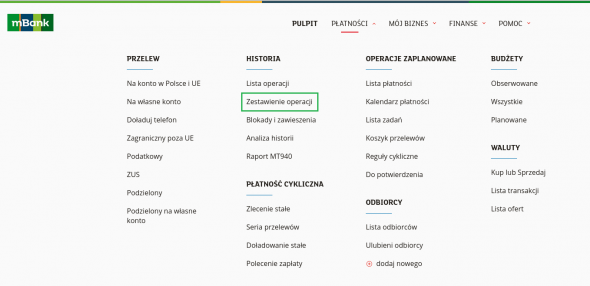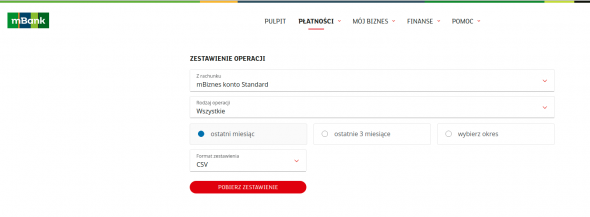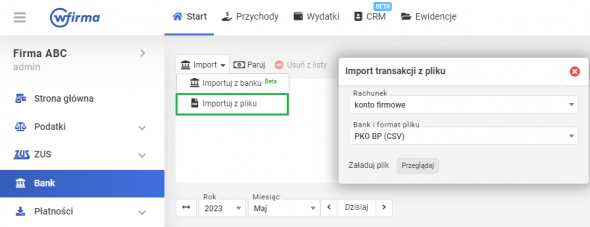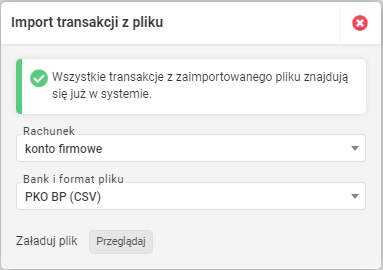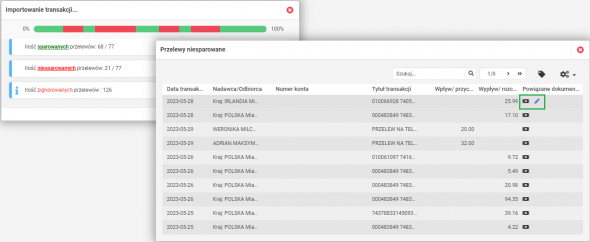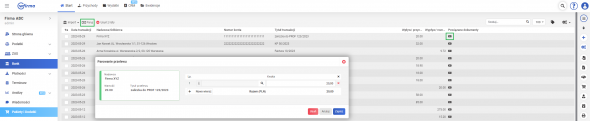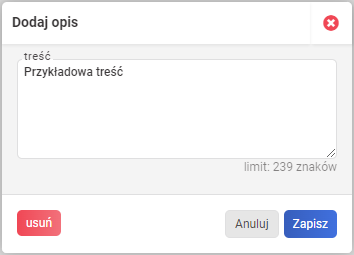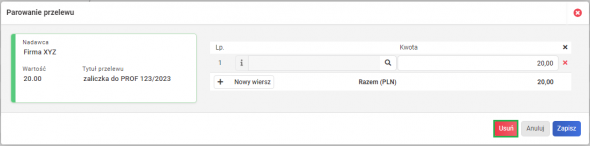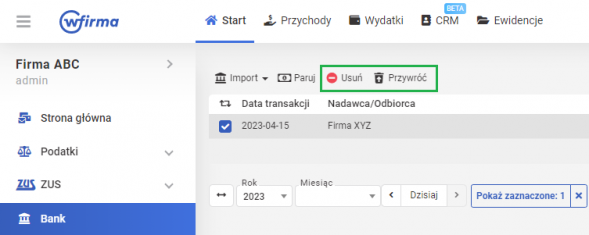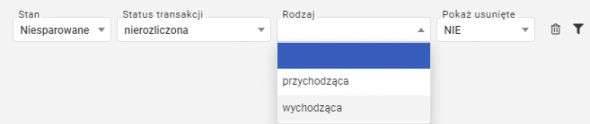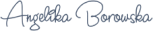Bank - importowanie przelewów i automatyczne rozliczenie transakcji
Serwis wfirma.pl umożliwia połączenie z bankiem na dwa sposoby - przez pełną automatyzację dzięki możliwości integracji wFirma ze swoim bankiem lub poprzez zaimportowanie wygenerowanego wcześniej z poziomu systemu bankowego pliku z wyciągiem transakcji.
Bezpośrednia integracja z bankiem
Pełny opis zakresu integracji bezpośredniej z bankiem znajduje się w artykule: Bezpośredni import transakcji w module Bank - integracja z bankiem.
Dla osób które nie mają możliwości bezpośredniej integracji dostępna jest możliwość pośredniego połączenia przez pliki.
Połączenie z bankiem dzięki możliwości importowania plików z banku
Serwis wfirma.pl umożliwia importowanie i rozliczanie transakcji z konta bankowego. Importowanie transakcji możliwe jest z kilku najbardziej popularnych formatów używanych przez takie banki, jak:
- Alior Bank (CSV)
- Alior Bank (MT940)
- Alior Bank BusinessPro (MT940)
- Alior Sync (CSV)
- Bank Millenium (MT940)
- Bank Spółdzielczy (CSV)
- Bank Spółdzielczy (MT940)
- Bank Spółdzielczy - alternatywny (MT940)
- BNP Paribas (MT940)
- BRE Bank (MT940)
- Citi Handlowy (XML)
- Crédit Agricole (CSV)
- Crédit Agricole Biznes (CSV)
- Deutsche Bank (CSV)
- Getin Bank (CSV)
- Idea Bank (CSV)
- ING Bank Śląski (CSV)
- ING Bank Śląski (MT940)
- ING Bank Śląski - alternatywny (CSV)
- Inteligo (CSV)
- mBank (CSV)
- mBank - MultiBank (CSV)
- mBank - CompanyNet (MT940) (od 03.10.2022)
- Meritum Bank (CSV)
- Nest Bank (MT940)
- Nordea Bank (CSV)
- Orange Finanse (CSV)
- Pekao24 (MT940)
- PekaoBIZNES24 (MT940)
- PEKAO S.A (CSV)
- Pko Biznes (CSV)
- PKO BP (CSV)
- Raiffeisen Bank (CSV)
- Raiffeisen Bank - nowy (CSV)
- Santander (CSV) - separator
- VW Bank (CSV)
Lista dostępnych banków jest stale rozszerzana.
Jak wyeksportować plik z transakcjami?
Funkcja importu transakcji dostępna jest dla wszystkich użytkowników systemu wfirma.pl, którzy posiadają aktywny pakiet Księgowość online lub Księgowość online + magazyn, a także dla biur rachunkowych i ich klientów.
Aby zaimportować transakcje, należy wygenerować plik historii na koncie bankowym oraz zapisać go na dysku.
Poniżej znajduje się instrukcja importu danych na przykładzie mBanku.
Po zalogowaniu na konto bankowe należy przejść do zakładki Płatności » Zestawienie operacji, a następnie zmienić widok.
Korzystając z menu można wskazać rachunek, z którego będzie dokonywany import transakcji do systemu wfirma.pl.
Po zdefiniowaniu kryteriów operacji, które mają zostać uwzględnione w pliku, a później zaimportowane i rozliczone w systemie wFirma, należy przejść do ustawień - Eksport listy operacji, zaznaczyć format danych i wybrać plik CSV.
Ostatnim krokiem jest naciśnięcie przycisku Zatwierdź i zapisanie wygenerowanego pliku na dysk.
Importowanie pliku z transakcjami w module BANK
Wygenerowany wcześniej plik należy zaciągnąć do systemu wfirma.pl. W tym celu po zalogowaniu na konto trzeba przejść do zakładki START » BANK i wybrać przycisk IMPORT » IMPORTUJ Z PLIKU. Następnie należy wybrać odpowiedni bank i format pliku oraz wybrać rachunek bankowy i kliknąć na przycisk Przeglądaj, aby zlokalizować dany plik na dysku komputera.
Po załadowaniu pliku system wFirma.pl sam dopasuje wykonane operacje na koncie bankowym do dokumentów utworzonych w programie i automatycznie je rozliczy. Te transakcje, których nie uda się sparować pozostaną do sparowania ręcznego i będą widoczne w tabeli w zakładce START » BANK.
Jeżeli wszystkie transakcje z pliku zostały zaimportowane to przy próbie wgrania drugi raz tego samego pliku pojawi się komunikat informacyjny.
Mechanizm automatycznego powiązania dokumentu z pobraną transakcją wykonywany jest w przypadku, gdy w systemie znajduje się dokument, którego:
- numer konta (widoczny w szczegółach kontrahenta), kwota oraz numer pasują do danych z przelewu,
- kwota oraz numer konta zgadzają się z danymi z przelewu, w takim wypadku system stworzy dla danego przelewu sugestię.
Po zaimportowaniu przelewów zostanie wyświetlone okno z wynikiem importu w podziale na przelewy:
- Sparowane - czyli takie, dla których zostały spełnione powyższe warunki i transakcje zostały rozliczone,
- Niesparowane - czyli takie, dla których warunki nie zostały spełnione i przelewy te będą widoczne w tabeli do ręcznego sparowania,
- Zignorowane - czyli takie, które już były wcześniej importowane (dzięki czemu transakcje nie zostaną zdublowane).
Lista transakcji sparowanych i niesparowanych jest klikalna dzięki czemu otwiera dodatkowe okno z poziomu którego możliwe jest:
- ręczne sparowanie transakcji - po kliknięciu w ikonę dolara,
- dodanie opisu - po kliknięciu w ikonę ołówka.
Ręczne parowanie transakcji
W celu sparowania transakcji należy zaznaczyć jedną lub wiele transakcji i wybrać z górnego menu opcję PARUJ. Parowanie przelewów jest możliwe również poprzez kilknięcie w ikonę dolara która znajduje się w wierszu dotyczącym pojedynczego przelewu.
W przypadku przelewów wychodzących (wypływu) po lewej stronie okna informacja o przelewie oznaczona jest kolorem pomarańczowym. W przypadku przelewu przychodzącego (wpływu), informacja ta jest oznaczona kolorem zielonym. W oknie parowania przelewu możliwe jest zdefiniowanie dokumentu, który ma zostać nim rozliczony. W tym celu należy kliknąć w pole z wyszukiwarką. Otworzy się okno, w którym należy zaznaczyć fakturę, z którą chcemy sparować przelew i kliknąć SPARUJ.
Po wybraniu transakcji, z którymi chcemy sparować przelew należy kliknąć ZAPISZ.
Wybraną transakcję można sparować ręcznie również wybierając opcję PARUJ dostępną pod prawym przyciskiem myszy.
Możliwe jest również sparowanie transakcji na liście bez posiadania faktury. W tym celu można dodać notatkę klikając ikonę ołówka w wierszu z wybranym przelewem.
Dzięki temu otworzy się okno, w którym można dodać dowolny opis.
Po zapisaniu transakcja zostanie umieszczona na liście transakcji sparowanych, a wprowadzony opis będzie widoczny w kolumnie POWIĄZANE DOKUMENTY.
Usuwanie transakcji
Jeżeli chcemy usunąć transakcję z listy tak, aby nie parować jej z dokumentem w systemie należy zaznaczyć przelew na liście i z górnego menu wybrać opcję USUŃ Z LISTY, a następnie potwierdzić chęć usunięcia przelewu wybierając TAK.
Dodatkowo z poziomu widoku okna parowania przelewów możliwe jest usunięcie przelewu poprzez akcję USUŃ dzięki czemu transakcja zostanie ujęta na liście transakcji usuniętych.
W celu ostatecznego usunięcia transakcji należy ustawić filtr POKAŻ USUNIĘTE na TAK. Po zaznaczeniu transakcji na liście z górnego menu możliwe jest ostateczne usunięcie przelewu z systemu poprzez wybranie opcji USUŃ lub gdy transakcja została pierwotnie usunięta pomyłkowo możliwe jest jej przywrócenie poprzez akcję PRZYWRÓĆ.
Zarządzanie filtrami
Zaimportowane do systemu przelewy mogą zostać wyświetlone w tabeli z uwzględnieniem przygotowanych filtrów, na które składają się:
- Stan:
- Sparowane,
- Niesparowane
- Status transakcji:
- rozliczona,
- częściowo rozliczona,
- nierozliczona,
- Rachunek bankowy - pozwala na wybranie tylko i wyłącznie transakcji powiązanych z danym rachunkiem bankowym (filtr dostępny jest w przypadku, gdy w systemie jest wprowadzonych więcej niż jeden rachunek bankowy),
- Rodzaj - określa, czy w tabeli mają zostać wyświetlone operacje przychodzące czy wychodzące
- Pokaż usunięte - po wybraniu opcji TAK na liście pojawią się transakcje, które zostały usunięte.
Zastosowane filtrowanie i sortowanie można przywrócić do ustawień domyślnych poprzez kliknięcie w ikonę KOSZA. Natomiast wybranie z góry listy każdego filtru spowoduje wyświetlenie na liście wszystkich transakcji.
Z poziomu szczegółów rozliczonego przelewem dokumentu możliwa jest modyfikacja utworzonej poprzez rozliczenie przelewu płatności, jednak wiąże się to z usunięciem powiązania pomiędzy przelewem a modyfikowanym dokumentem.

Księgowość online wFirma
- Generowanie i wysyłka JPK_VAT
- Integracja z e-US i e-ZUS
- Kontrola płatności
- Automatyczne rozliczanie różnic kursowych